Порука упозорења „Брзина процесора 0 у групи је ограничена фирмвером система“ у евиденцији догађаја, обично је узрокована Интел (Р) СпеедСтеп технологија.
Интел СпеедСтеп технологија, смањује брзину такта вашег процесора кад год је ваш процесор неактиван, како би се смањила потрошња енергије и грејање. С друге стране, СпеедСтеп технологија повећава брзину вашег процесора кад год је то потребно од софтвера или задатка за несметано функционисање.
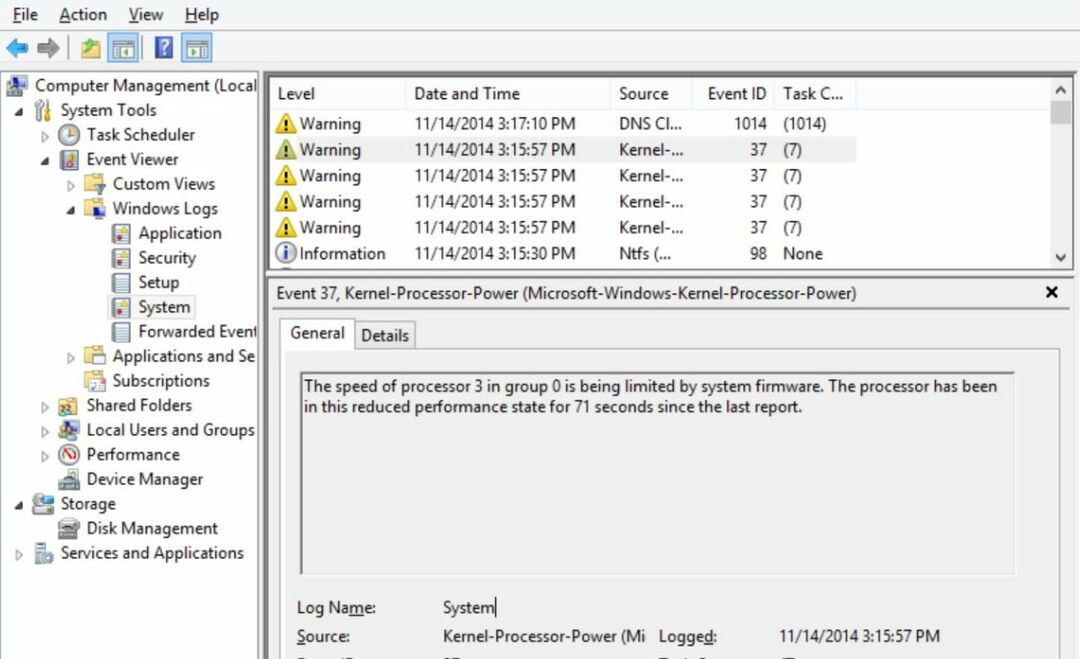
У многим случајевима, обично на Виндовс 10 рачунарима, Интел СпеедСтеп технологија може да изазове следеће грешке у Виндовс евиденцији догађаја:
„Снага процесора Мицрософт Виндовс кернела – ИД догађаја 37 – Упозорење…
Брзина процесора 0 у групи 0 је ограничена фирмвером система. Процесор је био у овом стању смањених перформанси 71 секунду од последњег извештаја.
Брзина процесора 1 у групи 0 је ограничена фирмвером система. Процесор је био у овом стању смањених перформанси 71 секунду од последњег извештаја."
Овај водич садржи детаљне кораке за поправљање поруке упозорења ИД-а догађаја 37 „Брзина процесора у групи је ограничена фирмвером система“, у Виндовс 7, 8 и 10 ОС.
Како да решите упозорење „ИД догађаја напајања процесора кернела 37 – Брзина процесора у групи је ограничена фирмвером система“ у евиденцији догађаја.
Корак 1. Ажурирајте управљачке програме и отклоните проблеме са топлотом
Да би се елиминисало "Брзина процесора у групи је ограничена фирмвером система" порука упозорења у евиденцији догађаја, прво покушајте следеће:
А.РЕСЕТ БИОС Подешавања на подразумевана.
Б. Уверите се да сте инсталирали најновије драјвере за хардвер рачунара, посебно драјвере за:
а. Чипсет (матична плоча).
б. Интел® Рапид Стораге технологија.
ц. Видео картица
Ц. Уверите се да је рачунар чист од прашине и да се не прегрева.
Корак 2. Онемогућите технологију Интел СпеедСтеп.
Можете да онемогућите СпеедСтеп Тецхологи било из БИОС-а рачунара (ако је подржано) или из Виндовс окружења.
Метод 1. Онемогућите Интел (Р) СпеедСтеп технологију из БИОС-а.
1. Унесите подешавања БИОС-а притиском на „ДЕЛ” или “Ф1” или “Ф2” или “Ф10”. *
* Белешка: Начин уласка у БИОС подешавања зависи од произвођача рачунара.
2. Ресетујте БИОС поставке на подразумеване вредности.
3. Затим пронађите поставку под називом: "Динамичка ЦПУ фреквенција"или"Интел СпеедСтеп"или"СпеедСтеп"или"ЕИСТ (Побољшани Интел СпеедСтеп)" и промени га у "Онемогући" или да "Алваис Хигх".
* Напомена 1: Обично је горња поставка испод „Опције напајања ЦПУ-а" или "Напредна подешавања напајања" или "Опције напајања"или"Остало".
* Ноте 2: Ако не можете да пронађете поставку за Интел СпеедСтеп технологију у свом БИОС-у, онемогућите СпеедСтеп из Виндовс окружења пратећи упутства у наставку.
Метод 2. Онемогућите Интел (Р) СпеедСтеп технологију из Виндовс-а.
(Примењено на: Виндовс 10, Виндовс 8.1 и 7 и Виндовс 7)
1. Отворите Виндовс Контролна табла. Да то уради:
- Притисните „Виндовс”
![Слика-201_тхумб8[1] Слика-201_тхумб8[1]](/f/7235045a4182d4402a73adf7b73aa8b3.png) + “Р” тастери за учитавање Трцати Дијалог.
+ “Р” тастери за учитавање Трцати Дијалог. - Тип "контролна табла" и притисните Ентер.

2. Промијенити Виев Би (горе десно) да Мале иконе а затим отвори Опције напајања.
![имаге_тхумб[9] ставке контролне табле](/f/9bde72340bb48b7e3f94e386c0ea667f.png)
3. Затим кликните на „Промените подешавања плана” на активном (изабраном) плану.

4. Изаберите "Промените напредна подешавања напајања" опција.

5. Када се опције напајања појаве на екрану, извршите следећа подешавања:
1. Поставите План напајања на Високих перформанси.
2. Проширите поставке управљања напајањем процесора и промените ОБА Минимум и Максимално стање процесора подешавања за 100%.
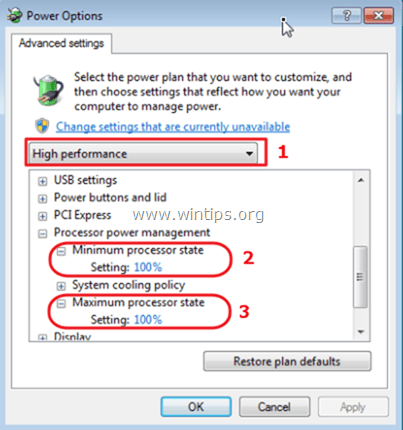
6. Кликните Применити (ОК) и поново покрените рачунар.
– Ако проблем и даље постоји, вратите рачунар у претходно радно стање или направите резервну копију датотека, а затим извршите чисту инсталацију оперативног система Виндовс.
То је то! Јавите ми да ли вам је овај водич помогао тако што ћете оставити коментар о свом искуству. Лајкујте и поделите овај водич да бисте помогли другима.
Само кратка напомена – ово није поправило ништа за мој ХП лаптоп. Испоставило се да је цигла за напајање била недовољна за покретање прикључне станице и лаптопа и на крају је отказала. Било је 65В и требало је да буде 85В или више. Технологија СпеедСтеп детектује када напајање није довољно за посао и смањује брзину процесора.
Дакле, ако имате овај проблем са лаптопом, покушајте да искључите све са лаптопа и да га покренете на батерију; ако ради добро, највероватније је то ваша цигла за напајање.
Здраво,
Имам то упозорење које се појављује сада када сам ажурирао на Виндовс 10 Фалл Цреаторс Упдате. Увек сам имао лаптоп и мало сам се бринуо о прегревању приликом обраде видео записа, па су ми тако намерно смањили ЦПУ испод 100%. Мислите ли да је то оно што узрокује да се ово упозорење сада прикаже у мом прегледнику догађаја? Пре ажурирања, ово се никада није појавило. (Имам 2 примера овога у протеклој недељи и оба су од ажурирања, док сам играо ММО више пута ове недеље пре ажурирања.)
Лари С. Петеет
2. септембар 2017. у 17:01
Хвала вам пуно што сте ово објавили. Још нисам пробао, али хоћу. Желео сам да вам се захвалим јер сам пронашао друге чланке, а овај је од велике помоћи. Имам Делл Алиенваре 17 који користи Виндовс 10.